WPS如何设置页面距
Gushan
2024-03-26
随着科技进步,电子设备在日常工作中的作用日益凸显,文档编辑软件已经成为不可或缺的生产力工具。其中,Microsoft Word 凭借其出众的功能性和用户友好的界面,深受全球用户的广泛认可与喜爱。在使用Word进行文档处理时,页边距的设定扮演着至关重要的角色,它关乎文档内容的边界界定以及页面整体视觉布局的协调性。具体操作方法如下:

1、Ctrl+A快捷键用于全选文档内容,接着点击“页面布局”菜单下的“页边距”选项,你将看到一系列预设的页边距供选择,如“普通”、“窄”、“适中”和“宽”。若预设列表中未包含满意的页边距尺寸,只需点击“自定义页边距”按钮,系统会弹出“页面设置”对话框。

2、在该对话框的“页边距”区域,用户可以分别对上、下、左、右四个边距进行精确数值设定。此外,通过“纸张方向”部分,你可以选择文档的打印方向是“纵向”还是“横向”。

3、针对双面打印需求,于“页码范围”部分可调整左右对称的页边距,实时预览调整后的效果。另外,此对话框还提供了两种常用的书籍打印布局选项:“书籍折页”和“反向书籍折页”。
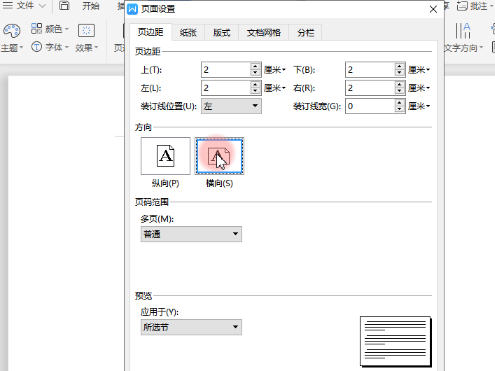
4、“书籍折页”是指按照常规阅读习惯,即从左页翻到右页进行连续阅读的页码排列方式。
5、“反向书籍折页”模仿古籍装订形式,是从右页翻到左页进行阅读的排列方式。
完成以上各项设置后,点击“确定”按钮,即可成功设置文档的页边距及其他相关属性。
